- MDR چیه؟
- انتشار نسخه جدید پریماورا 23.12
- کاربرد Visualizer در پریماورا P6
- درباره مطلب PMO چگونه کار می کند.
- چند نکته برای مدیران سازمانهای پیمانکاری، کارفرما و مشاور
- ویدئوی من درباره پاور پوینت
- انتخاب پیمانکار برای انجام پروژه ها
- PMO چگونه کار میکند و نرم افزارهایش کدام هستند؟
- استفاده نامناسب از Lag در زمانبندی
- برنامه زمانبندی کارگاهی چی هست؟
آخرین مطالب
امکانات وب
میدونیم که میشد داده, ها یا اطلاعاتی رو از فایلهای مختلف مثل اکسل یا اکسس یا SQL Server یا بقیه انواع فایلها تو PowerBI ایمپورت کرد و با استفاده از اونها انواع گزارشها به خصوص گزارشهای داشبورد رو ساخت,.
حالا اینجا میخوام بدون, ایمپورت کردن, نشون بدم چطوری میشه داده, ها رو تو این نرم افزار وارد کرد و با چند تا فرمول, نویسی, مثلا یه نمودار, تجمعی, با استفاده از جدولی که تو خود PowerBI ساخت,ین درست کرد.
برای اینکار کافیه از منوی Home گزینه Enter Data رو بزنین تا پنجره اش باز بشه:
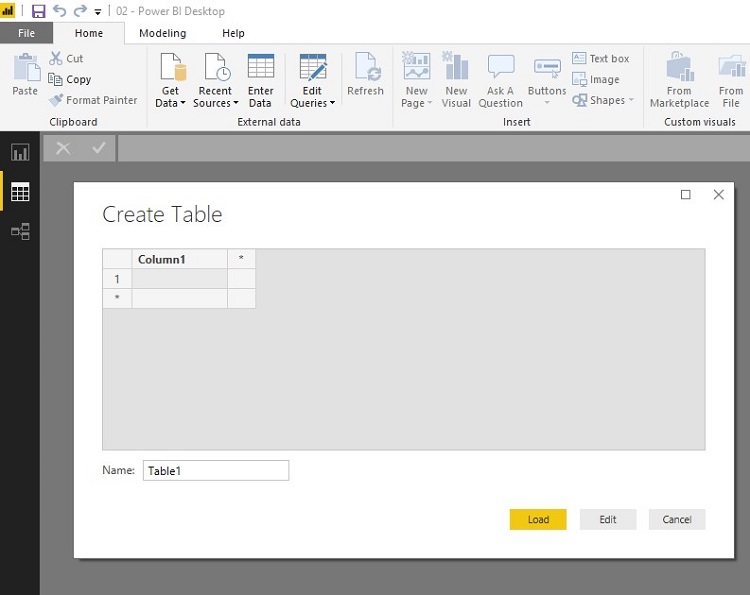
تو شکل بالا میتونیم اسم سر ستون رو عوض کنیم و بعد مقادیری رو که میخوایم تو ردیفهای پایینش ب نویسی,م. فرض کنید سه تا ستون میخوایم بذاریم که یکیش تاریخ به ماه میلادی و دو تا ستون EV و PV مربوط به یه پروژه رو هم اضافه میکنیم. نتیجه اش میشه شکل زیر:
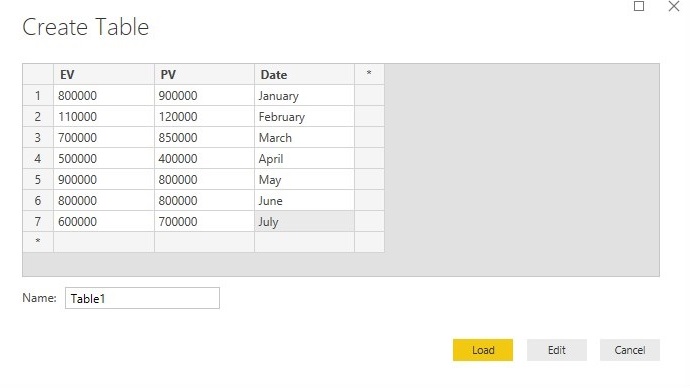
بعد اسم جدول رو تو کادر پایین عوض میکنیم و جدول رو Load میکنیم. میبینید که یه جدول رو بدون, اینکه بخواین فایلی رو از جایی بیارین میتونین تو خود PowerBI بسازین. جدول رو تو نمای Data باز میکنیم و یه ستون به اسم شماره ماه یا Month Number درست میکنیم و با Switch فرمول, نویسی, می کنیم. اینکار رو برای این میکنیم که برای هر ماه شماره گذاری از 1 تا 12 باشه. مثلا January میشه 1 و February میشه 2 و الی آخر.
بعدش باید دو تافیلد تجمعی, برای EV و PVبسازین. باید با کلیک راست روی سمت راست شکل بالا گزینه New Measure رو انتخاب کنین و مطابق شکل زیر برای دو تا ستون EV و PV فرمول, نویسی, کنین تا مقدار تجمعی,شون ساخت,ه بشه:
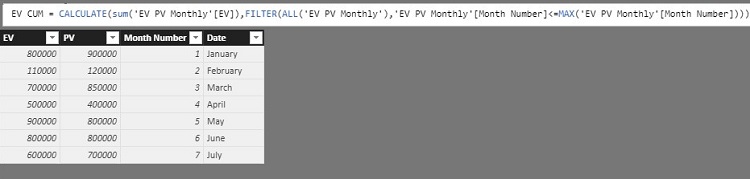
حالا باید بیاین تو نمای Report و اونجا با استفاده از مثلا نمودار, Line Chart دو مقدار تجمعی, رو که فرمول, نویسی, کردین تو نمودار, بذارین. فقط کافیه فیلدهای تجمعی, رو که فرمول, نویسی, کردین با فیلد شماره ماه سرجاشون انتخاب کنین.در مورد نحوه ساخت, این نوع نمودار, قبلا اینجا نوشته بودم. نتیجه اش میشه این:
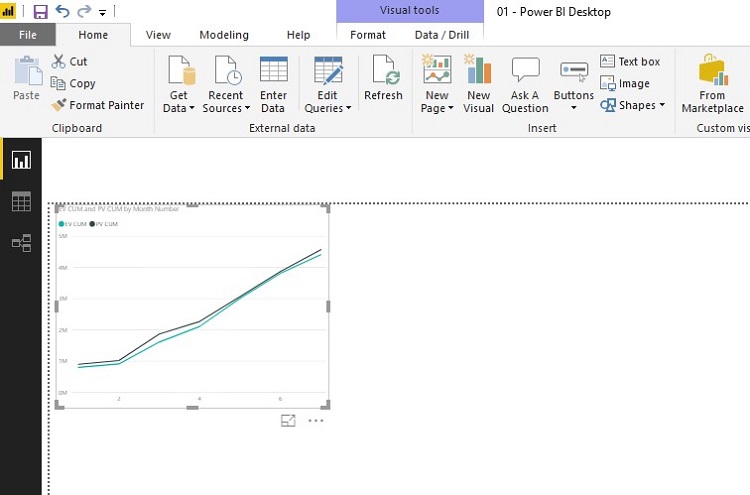
حالا یه کم نمودار, رو بهترش میکنیم تا نحوه نمایش اعداد و مقادیر مشخص تر باشه:
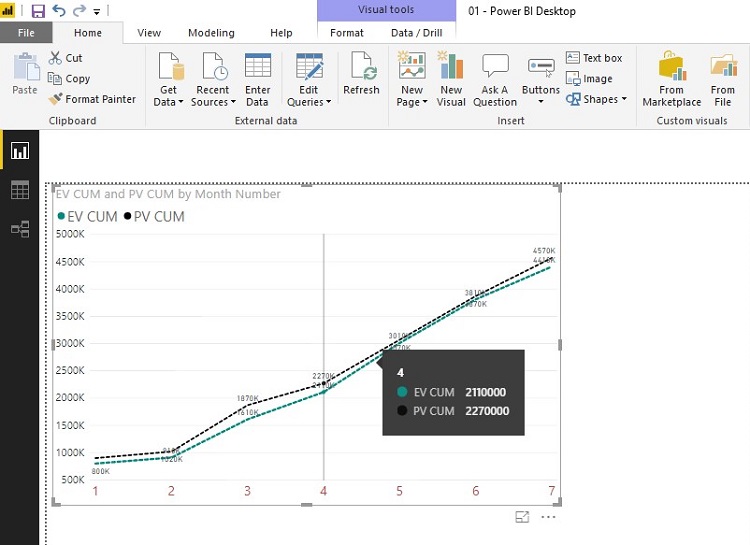
کاربرد Append Query در اکسس...
برچسب : نویسنده : rezahamzehpour بازدید : 197
